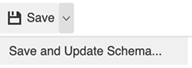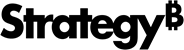Strategy ONE
创建和编辑层次结构
了解如何使用层次结构编辑器创建和编辑系统和用户定义的层次结构:
观看下面的视频来了解更多!
创建用户定义的层次结构
-
点击右上角的新的层次结构。直到开始添加属性后,才能保存层次结构。
重命名用户定义的层次结构
-
将鼠标悬停在要重命名的用户定义的层次结构上。
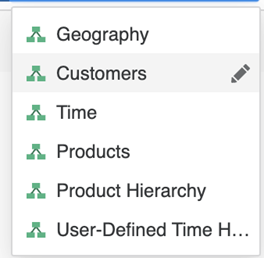
-
点击
 图标并输入新名称。
图标并输入新名称。
编辑现有的用户定义层次结构
-
点击用户定义的层次结构在层次结构编辑器的顶部,并选择目标层次结构。
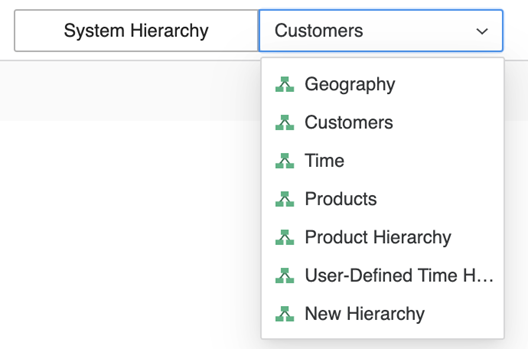
-
一旦打开目标层次结构,您就可以开始编辑它。
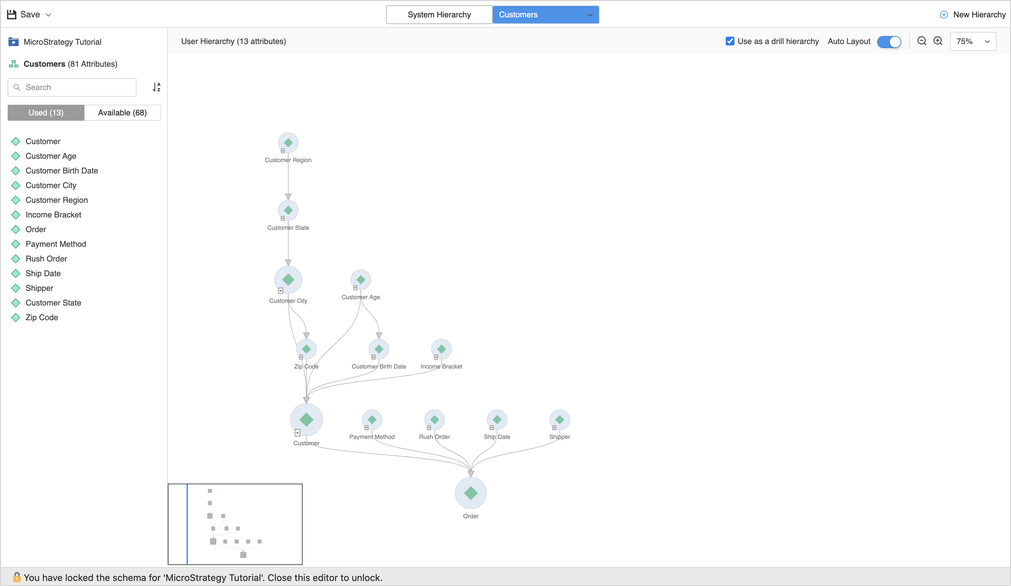
在系统层次结构中创建关系
-
在系统层次结构中,将鼠标悬停在您想要创建关系的属性上。其父属性和子属性均被突出显示。
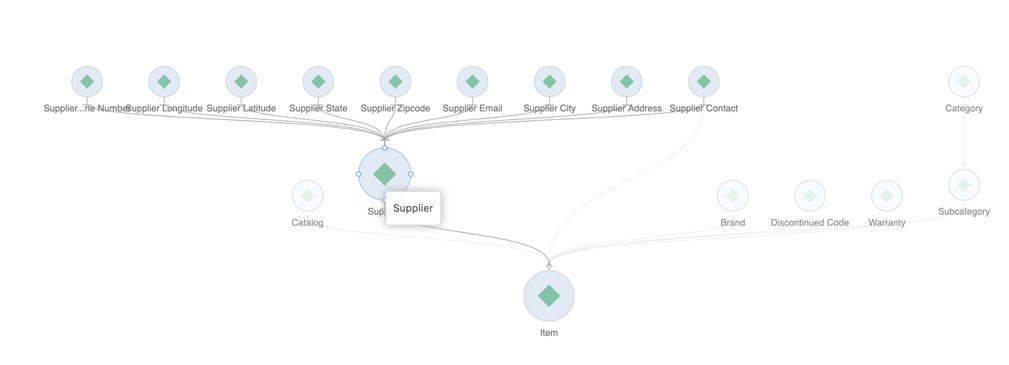
-
单击该属性,然后将该属性(父级)的边框拖到另一个属性(子级)上。然后这些属性与父子关系联系起来。您无法在联合子属性上创建关系,因为它在层次结构编辑器中是只读的。
系统层次结构:
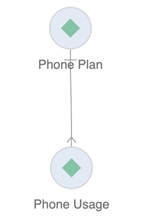
用户定义的层次结构:
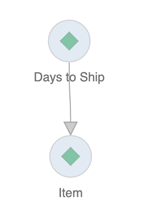
修改关系
您可以修改系统和用户定义的层次结构中的关系。
修改或删除系统层次结构关系
-
右键单击一个关系。
-
选择关系类型,更改关系表,或删除关系。
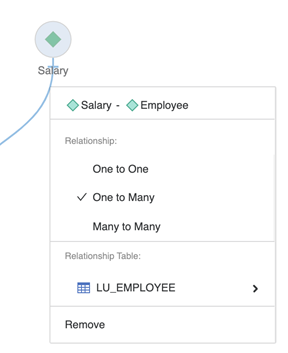
删除用户定义的层次结构关系
-
右键单击一个关系。
-
点击消除。
多选属性
-
使用 Ctrl 键可以多选批处理操作的属性。
-
使用 Shift 触发选择器框以包含您想要操作的属性。然后可以将选定的属性一起移动。
在用户定义的层次结构中设置属性入口点
入口点是数据探索器中属性的快捷方式。创建入口点可让用户快速访问属性,而无需浏览多个属性才能到达层次结构中的不同级别。这在访问常用属性时特别有用。可以在用户定义的层次结构中设置或删除属性入口点。
-
右键单击某个属性。
-
选择删除入口点或者设置为入口点。
在用户定义的层次结构中添加或删除属性
系统层次结构自动包含所有属性。您只能在用户定义的层次结构中添加或删除属性。
添加属性
-
切换到要编辑的目标用户层次结构。
-
在左侧窗格中,单击可用的查看可添加到用户定义层次结构的所有属性。
-
将属性从左侧窗格拖放到视图中的目标属性上。例如,如果你想链接可用属性电话套餐到员工, 拖电话套餐从左侧窗格中将其放在员工在视图中。
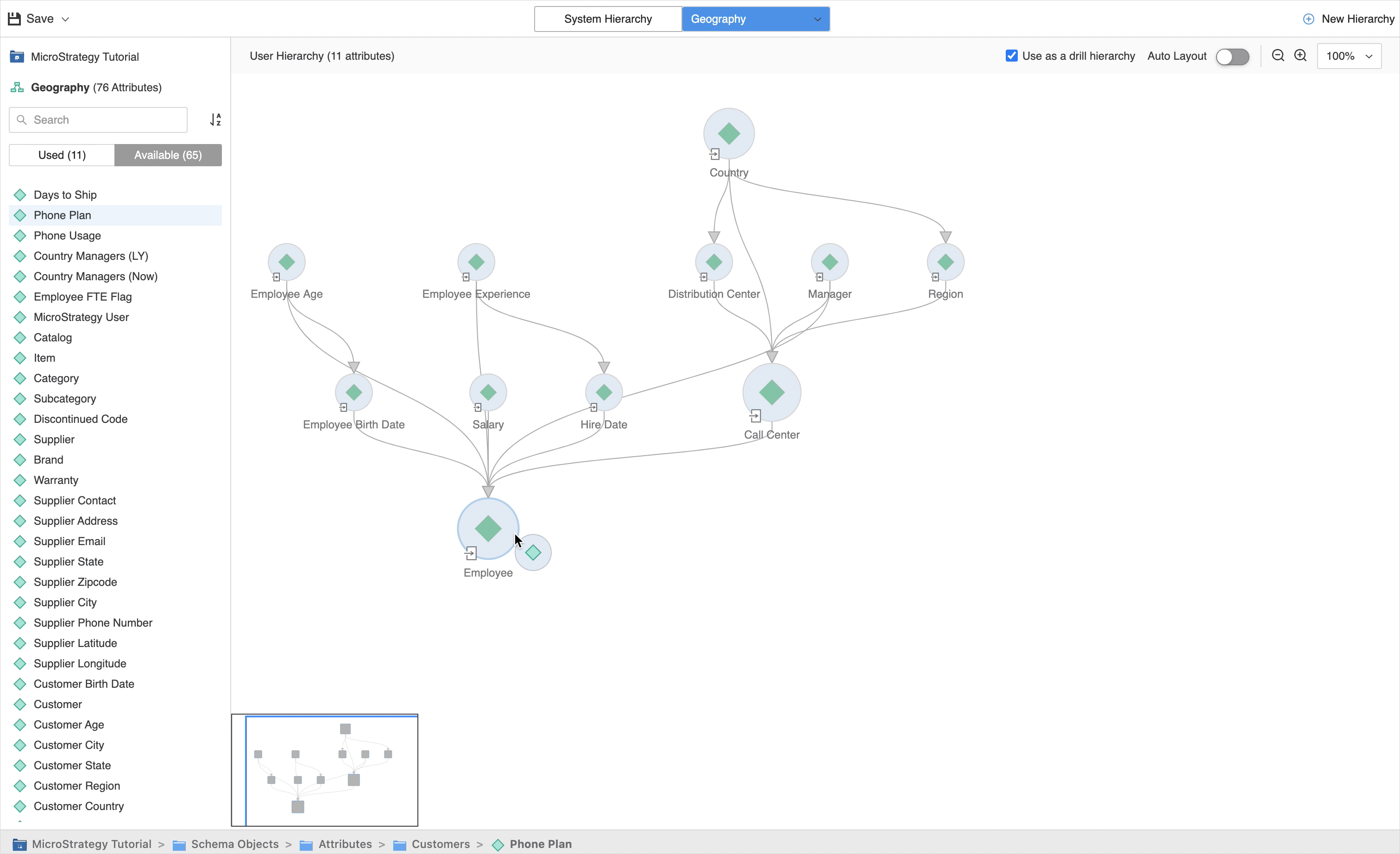
-
如果要将多个属性链接到视图中的同一属性,请在左侧窗格中多选属性,然后将它们拖放到视图中的目标属性。
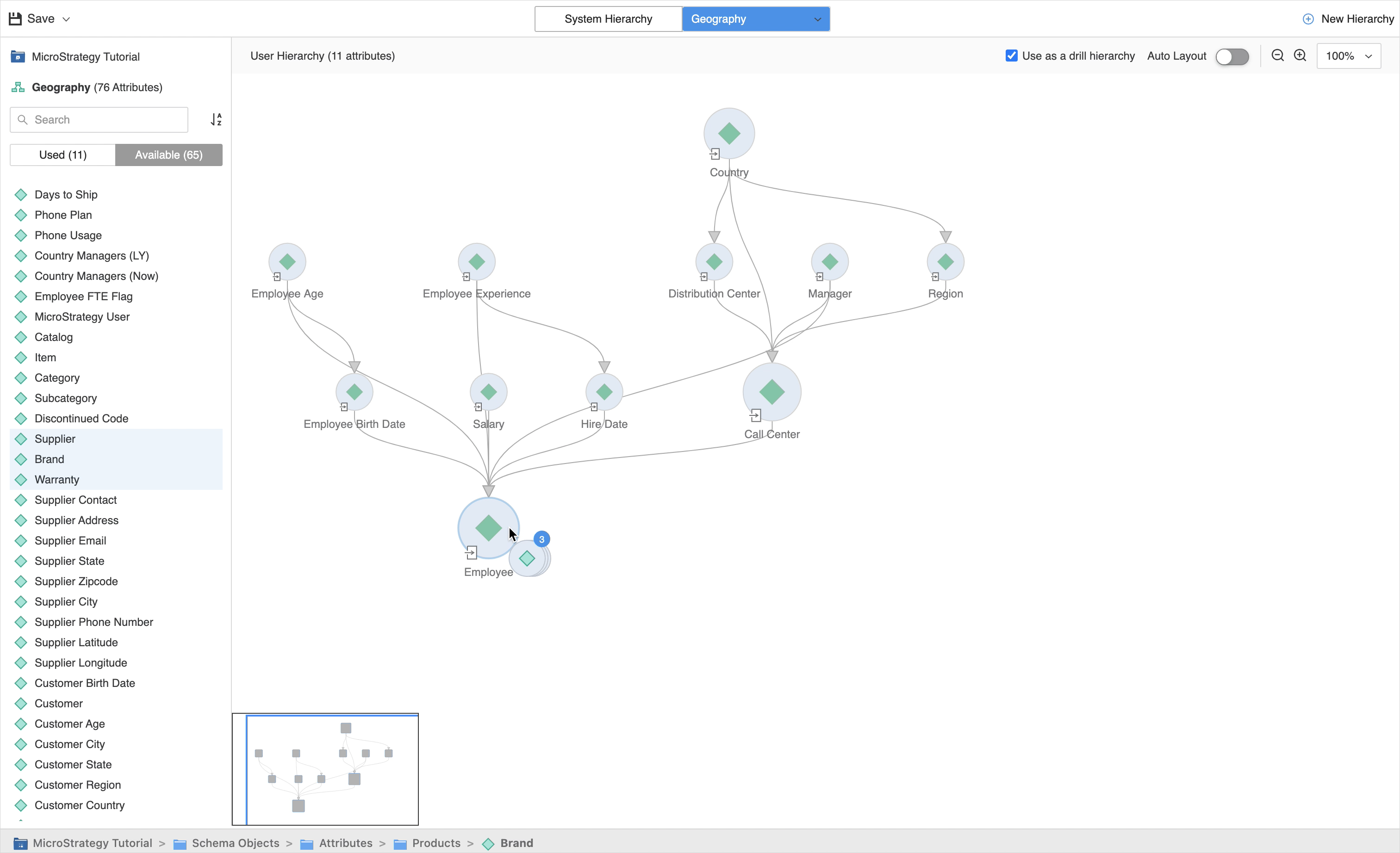
移除属性
-
在用户定义的层次结构中,右键单击某个属性。
-
点击消除。
保存并更新架构
-
点击
 节省保存更改。
节省保存更改。 -
点击节省下拉菜单保存您的更改并更新项目模式。